Cómo reiniciar Nginx en Ubuntu 20.04 fosa focal
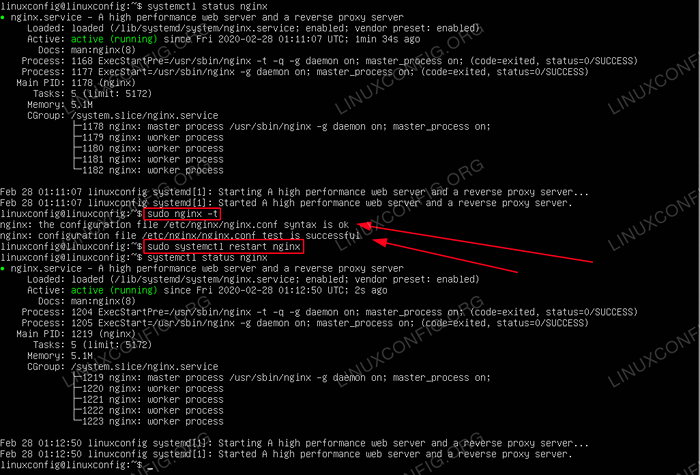
- 2509
- 36
- Sta. Enrique Santiago
El objetivo de este artículo es proporcionar al usuario una información sobre cómo reiniciar Nginx en Ubuntu 20.04 fosa focal.
En este tutorial aprenderás:
- Cómo recargar con gracia nginx en ubuntu
- Cómo reiniciar Nginx en Ubuntu
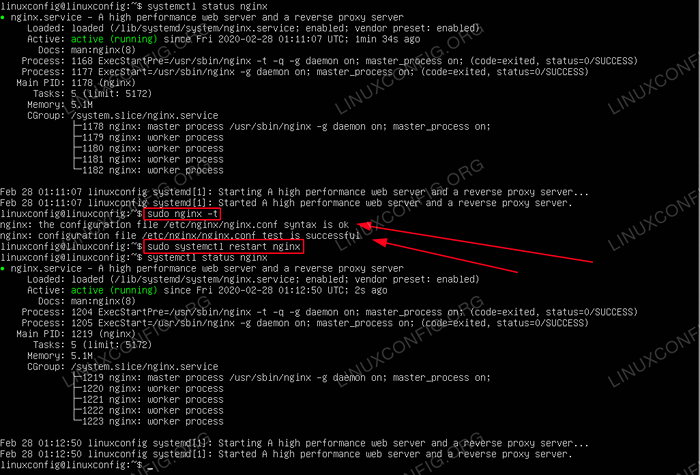 Cómo reiniciar Nginx en Ubuntu 20.04 fosa focal
Cómo reiniciar Nginx en Ubuntu 20.04 fosa focal Requisitos y convenciones de software utilizados
| Categoría | Requisitos, convenciones o versión de software utilizada |
|---|---|
| Sistema | Instalado Ubuntu 20.04 o actualizado Ubuntu 20.04 fosa focal |
| Software | Nginx |
| Otro | Acceso privilegiado a su sistema Linux como root o a través del sudo dominio. |
| Convenciones | # - requiere que los comandos de Linux dados se ejecuten con privilegios raíz directamente como un usuario raíz o mediante el uso de sudo dominiops - Requiere que los comandos de Linux dados se ejecuten como un usuario regular no privilegiado |
Cómo reiniciar Nginx en Ubuntu 20.04 instrucciones paso a paso
Hay dos formas principales sobre cómo reiniciar el servidor web de Nginx en Ubuntu Linux:
- recargar - Recarga el archivo de configuración y mantiene intacta cualquier conexión de cliente existente
- Reanudar - reinicia completamente el servidor NGINX y cierra las conexiones de cliente existentes
Aunque ambos métodos anteriores verifiquen la configuración durante el procedimiento de reinicio/recarga, siempre es recomendable verificar la configuración de Nginx Web-servidor utilizando el siguiente comando:
$ sudo nginx -t nginx: el archivo de configuración/etc/nginx/nginx.La sintaxis conf es OK nginx: archivo de configuración/etc/nginx/nginx.La prueba de conf es exitosa
Desde el Ubuntu 20.04 Focal Fossa Server/Desktop se basa en system Se recomiendan los siguientes dos métodos para reiniciar el servidor web NGINX.
Puede verificar si el servidor web nginx se ha reiniciado por completo al verificar
Pid principal número usando el SUDO SYSTEMCTL ESTADO NGINX comando antes y después del reinicio. - Utilizando el
systemcltEl comando recarga con gracia el servidor web de Nginx:$ sudo systemctl recargar nginx
- Este método reinicia completamente el servidor web nginx:
$ sudo systemctl reiniciar nginx
Tutoriales de Linux relacionados:
- Cosas para instalar en Ubuntu 20.04
- Cosas que hacer después de instalar Ubuntu 20.04 fossa focal Linux
- Ubuntu 20.04 Guía
- Cosas para instalar en Ubuntu 22.04
- Cosas que hacer después de instalar Ubuntu 22.04 Jellyfish de Jammy ..
- Ubuntu 20.04 trucos y cosas que quizás no sepas
- Ubuntu 22.04 Guía
- Cómo actualizar los paquetes de Ubuntu en Ubuntu 22.04 Jammy ..
- Mint 20: Mejor que Ubuntu y Microsoft Windows?
- Ubuntu 20.04 Descargar

